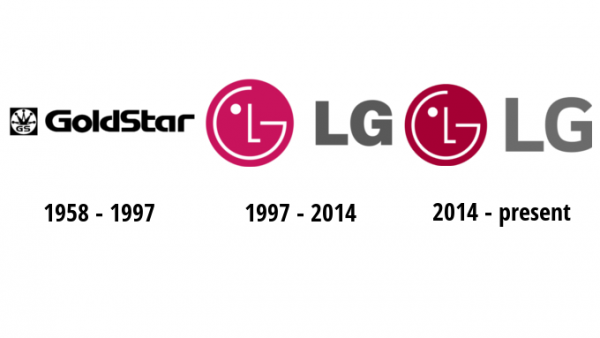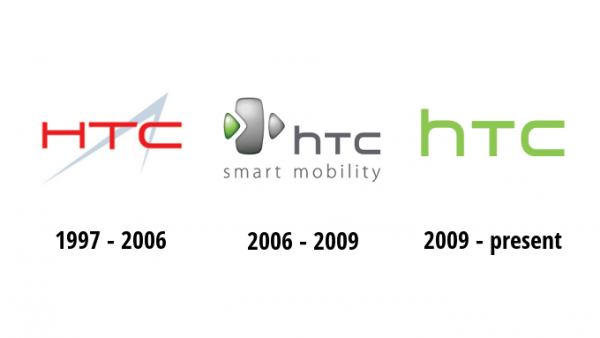آموزشکده علم ایران
کمیاب ترین های برترین های دنیا
آموزشکده علم ایران
کمیاب ترین های برترین های دنیاچگونگی تکامل آرم شرکت های تلفن همراه طی سال های مختلف
چه عواملی موجب موفقیت یک نام تجاری می شوند؟ قطعا قرارگیری یک نام تجاری در نزدیکی بالای لیست، می تواند تصویری از محبوبیت آن نام را در ذهن بیننده تداعی کند. داشتن یک آرم با طراحی خوب کمک می کند تا بسیاری از مشکلات بازاریابی راحت تر حل و فضل شود. در این مقاله می خواهیم به بررسی آرم اولیه شرکت های تلفن همراه بپردازیم و سیر تکامل آن ها را، با هم مشاهده کنیم.…
توجه: ترتیب اسامی به صورت رندوم انتخاب شده است.
سامسونگ
نام “سامسونگ” در فرهنگ کره ای به عنوان “سه ستاره” توضیح داده می شود و طراحی نام سامسونگ ریشه فرنگی دارد. این شرکت در سال ۱۹۳۸ شروع به کار کرد، در آن زمان سامسونگ یک شرکت تجاری کوچک بود که در زمینه مواد غذایی فعالیت می کرد. در سال ۱۹۶۹، سامسونگ وارد صنعت الکترونیک شده بود. این شرکت می خواست در عرصه بین المللی، وارد شود و لوگوی جدیدی که در این سال معرفی کرد ممکن است یک قدم به سوی دستیابی به این هدف بوده باشد. آرم سه ستاره تا سال ۱۹۹۳ بخشی از آرم سامسونگ را تشکیل می داده است. اما مفهوم آرم فعلی سامسونگ چیست؟ شکل بیضی این آرم نشان دهنده انعطاف پذیری و سادگی است در حالی که رنگ آبی نماد ثبات، قابلیت اطمینان، و مسئولیت اجتماعی شرکت است.
الجی
تاریخ تاسیس شرکت LG به سال ۱۹۵۸، برمی گردد زمانی که یک شرکت شیمیایی کره ای به نام Lak-Hui GOLDSTAR تاسیس شد. بعد ها به یک نام که در تولید لوازم الکترونیکی مصرفی و لوازم خانگی فعالیت داشت شناخته شد. از جمله اولین محصولات تولیدی این شرکت رادیو و تلویزیون بود. در سال ۱۹۹۷، نام این شرکت به Lucky GoldStar تغییر یافت که مخفف آن LG می شد، و در نتیجه تصمیم گرفت آرم خود را به دنیا معرفی کرد. این آرم شبیه به صورتی درحال لبخند زدن طراحی شده است.
نوکیا
ریشه های شرکت نوکیا را می توان به تاسیس یک آسیاب خمیر چوب که در سال ۱۸۶۵ در جنوب غربی فنلاند راه اندازی شد، یافت. با این حال، سال ۱۸۷۱ بود که نام شرکت رسما Nokia Ab نهاده شد. در دهه های پس از آن، نوکیا در زمینه ساخت محصولات لاستیکی، سیم برق و همچنین کسب و کار تولید برق فعالیت داشته است. در اوایل سال ۱۹۶۰ بود که این شرکت شروع به تولید دستگاه های الکترونیکی کرد، که راه را برای تبدیل نوکیا به عنوان بازیکن اصلی بازار تلفن همراه هموار کرد.
اپل
انتخاب نام اپل توسط استیو جابز از دو نظر هوشمندانه بود، یکی این که تفریبا همه سیب را دوست دارند و سیب یک حس خودمانی بودن برای ما همراه دارد که برای شروع تولید کامپیوتر خانگی که پیشتر به خاطر بزرگی و زمختی مورد پسند کاربران نبود قدم خوبی بود. دلیل دوم هم این بود که اپل با حرف A شروع می شود و این باعث می شد که نام اپل بالاتر از نام IBM و دیگر شرکت های بزرگ تولید کننده کامپیوتر آن زمان قرار گیرد. اولین طراحی آرم اپل، به ۱ آوریل سال ۱۹۷۶ برمی گردد که اسحاق نیوتن را درحال خواندن یک کتاب در زیر درخت سیب نشان می داد. این آرم پیچیده بود و با سیاست های استیو جابز هم خانی نداشت پس یک سال بعد به یک تصویر ساده از یک سیب تغییر کرد. گاز روی سیب هم برای این است که مردم سیب را با گیلاس اشتباه نگیرند، و طراحی نوار رنگین کمان بر روی آن برای روح بخشی آرم به آن اظافه شد.
موتورولا
تاریخ تأسیس موتورولا به سال ۱۹۲۸ بر میگردد که پاول گالوین در یک کارخانه در ایلینوی شیکاگو سرمایهگذاری کرد. اولین محصول این کارخانه حذف کننده باتری بود که به مصرف کنندگان اجازه استفاده از جریان برق خانگی را در رادیو میداد. در دهه ۱۹۳۰ شرکت به تولید رادیوهای ماشین با نام تجاری موتورولا پرداخت. بطور همزمان بخشهای رادیوی خانگی و پلیس نیز در شرکت ایجاد شد. در سال ۱۹۴۷ نام کارخانه به موتورولا تغییر یافت.
سونی
سونی برای اولین بار طراحی آرم خود در سال ۱۹۵۵، ثبت کرد اما آن را به سرعت با یک طرح ساده تر جایگزین کرد. اگر تغییرات جزئی در فونت حروف را نادیده بگیریم، آرم سونی بیش از ۵۰ سال است که تقریبا همانگونه باقی مانده است. سونی در یک آگهی سرگرم کننده در سال ۱۹۸۱، یک مسابقه طراحی آرم بین المللی با شعار “هر کسی می تواند یک لوگوی جدید برای این نام تجاری ارائه کند” راه اندازی کرد. همانطور که شما احتمالا حدس می زنید، هیچ یک از طرح های ارائه شده به مزاج کارفرمایان سونی خوش نیامده است.
اچتیسی
اچتیسی به عنوان یک تولید کننده کامپیوترهای نوت بوک کار خود را آغاز کرد و قبلا به عنوان یک شرکت با تکنولوژی سطح بالای کامپیوتری شناخته می شد. با این حال این شرکت به سرعت به ساخت تلفن های همراه روی آورد. اچتیسی در ابتدا برای دیگر شرکت ها محصول تولید می کرد و آن ها را تحت مارک های مربوطه همان شرکت ها به فروش می رساند.
دانستنیهای وایبری به اضافه فیلم کار با وایبر
بدون شک وایبر یکی از پر طرفدارترین مسنجرها در ایران می باشد و قبلا هم در همین سایت به معرفی و آموزش ابتدایی آن پرداخته بودیم و شاید دلیل آن را می توان کیفیت فوق العاده و بدون رقیب آن را در برقراری تماس صوتی دانست به هرحال طرفداران زیاد این مسنجر ما را مجاب کرد تا مطلبی مفصل در مورد قسمت تنظیمات این برنامه محبوب منتشر کنیم که البته مطالب بخشی از مطالب مطرح شده توسط خود بنده تست شده ولی اکثر آنها ترجمع بدون تغییر از سایت مرجع می باشد.
دانلود رایگان فیلم آموزش تصویری وایبر
اموزش :
مراحل ثبت نام :
ابتدا نرم افزار وایبر را دانلود و نصب کنید . ( اخرین ورژن )
بعد از اجرا برنامه مطابق تصویری زیر تصویری می اید که مربوط به خواش امد گویی و… هست.روی continue کلیک کنید.

خب حالا مطابق تصویر زیر باید شماره تلفن خودتان را همراه با انتخاب کد کشور وارد کنید تا به صورت call یا sms کد به شماره تلفن ارسال شود.سپس روی continue کلیک کنید.

خب بعد از دادن شماره تلفن به شما با شماره ی خارجی زنگ زده خواهد شد و یک کد به شما داده می شود.( شما جواب به شماره ای که زنگ میزنه رو ندید بزارید خودش زنگ بزنه بعد به صورت اتوماتیک خودش کد میده )
حالا بعد از ویرفایل کردن مطابق تصویر زیر از شما میخواهد که یک تصویر و یک نام برای اکانت خود انتخاب کنید.

البته توجه داشته باشید کسانی که میخواهند از اکانت فــیــس بوک خود استفاده کنند می توانند در تصویر بالا با اکانت فــیــس بوک خود ساین شوند. – حالا رو ی continue کلیک کنید تا به مرحله ی بعدی برید.
مراحل ثبت نام تمام شد.
پروفایل :
خب حالا وارد ناحیه ی کاربری خودتون می شید به صورت تصویر زیر :

خب در بالا چون من دوستی نداردم خالی نشون میده!
خب اگه شما روی Compose کلیک کنید در صفحه ی جدید ازتون میخواد که شماه تلفن یک از دوستانتون رو بدید تا اونو دعوت کنه به وایبر!
در پایین سمت چپ : مربوط میشه به content های تلفن که دعوتشون کنید به وایبر
وسطی : کار compose را انجام میدهد.
سمت راست ( چند گزینه ای ) : مربوط میشه به تنظیمات و اکانت شما که در پایین توضیح میدهم :
منوی چند گزینه ای :

خب در بالا cover شما رو نشون میده و پایین تر از اون می تونید نامتون رو Edit کنید بوسیله ی اون قلم.
در بخش Tell your friends about viber : می تونید به دوستانتان که در هر کدوم از شبکه های اجتماعی ک هستند ارتباط برقرار کنید.
بخش SETTINGS & PRIVACY :
VIBER oUT : این بخش در بعضی ورژن ها نیست!
Sticker Market : مربوط به شکلک های وایبر می باشدکه هم رایگان هستند و هم پولی.برای دریافت بیشتر انها باید ای پی عوض کنید.
settings : مربوط به تنظیمات هست که در پایین توضیح میدهم .
about : مربوط به ورژن نرم افزاری و کپی رایت و…
Exit : خارج شدن از برنامه
بخش Settings :

بخش Privacy : در این بخش مطابق شکل زیر می توانید کسی را بلوک کنید و به تویــیتر یا فـــیــس بوک وصل شوید.همچنین اگر به اخر صفحه برنامه بیایید میتوانید اکانتتان رو خاموزش کنید.مطابق شکل :

بخش notifications :
در اینجا پنجره های نوتیفکشن را می توانید کنترل کنید.مثلا صدا ها و تغییر صدا و….مطابق شکل :

بخش call and messages : این بخش زیاد جای توضیحی ندارد.
بخش Media : مربوط به دانلود ها و 3G می باشد.
بخش diplay : این بخش هم مربوط به تغییر پس زمینه هست.
بخش General : این بخش هم مربوط به ساین کردن و …
بخش Restore viber defaults : مربوط به بازگردانی تنظیمات به صورت کارخانه ای می باشد.
شیوه دوم آموزش :
آموزش نصب و استفاده از نرم افزار VIBER وایبر
ابتدا نرم افزار Viber را "از سایت اصلی سازنده " دانلود و نصب کنید.نسخه مناسب دستگاه خود را دانلود کنید.
پس از نصب آن را اجرا کنید ، در صفحه باز شده پیغام خوش آمد گویی را مشاهده می کنید. Continue را فشار دهید.

در صفحه بعد پیغامی ظاهر می شود که نرم افزار Viber نیاز دارد به دفترچه تلفنتان دسترسی داشته باشد. Ok را بزنید.

در صفحه بعدی با انتخاب کشور و نوشتن شماره موبایل بدون 0 اول آن Continue را فشار می دهیم.
این کار جهت دریافت کد اکتیو سازی Viber صورت می گرد... چند ثانیه بعد SMS
از جانب Viber دریافت می کنید که در مرحله بعد آن را وارد می کنید.
فرق نمی کند از چه اپراتوری استفاده می کنید. Viber از تمامی اپراتور های
ایران نظیر همراه اول ، ایرانسل ، تالیا و رایتل پشتیبانی می کند.

کد دریافت شده را در این قسمت وارد کنید تا Viber شما فعال شود.
اگر تا 60 ثانیه هیچ SMS دریافت نکردید No Code در قسمت بالا را فشار دهید تا Viber به شما زنگ بزند و کد را برای شما بخواند.

در این مرحله ، در صورتی که خواستید می توانید عکسی برای
آواتار خود قرار دهید و یا با اکانت فیسبوک خود کانکت شده تا Viber از عکس
فیسبوک شما استفاده کند.
در غیر این صورت Skip را فشار دهید.

پس از طی این مراحل می توانید به راحتی با دوستانتان تماس ، SMS و یا MMS رایگان داشته باشید.
نکته : توجه
داشته باشید که نرم افزار Viber می بایست در موبایل شما و طرف مقابل نصب
باشد تا بتوانید تماس ، SMS و یا MMS رایگان ارسال و دریافت کنید.
نکته : برای استفاده از Viber حتما نیاز به اینترنت دارید. چه Wifi چه GPRS و یا 3G
چگونه با Viber تماس رایگان انجام دهیم ؟
همانند عکس زیر Keypad را انتخاب کرده و شماره مورد نظر را بگیرید. توجه داشته باشید که شماره ای که می گیرید Viber داشته باشد ، در غیر این صورت با پیغامی مواجه می شوید و تماس شما با GSM برقرار می شود.

به صورت اتوماتیک Viber شماره های که در Contact شما از Viber استفاده می کنند شناسایی کرده و آن ها را مشخص می کند.
وارد قسمت Contact نرم افزار شده و همانطور که مشاهده می کنید در جلوی بعضی از Contact هاتون کلمه Viber نوشه شده.

چگونه با Viber اس ام اس یا ام ام اس رایگان ارسال کنیم ؟
وارد تب Message شده و دکمه Compose را انتخاب کنید.
سپس برنامه شما را به Contact هاتون انتقال می ده. در لیست Contact هاتون با انتخاب کسانی که از Viber استفاده می کنند SMS یا MMS رایگان ارسال کنید.
متن خود را تایپ کرده و برای ارسال از دکمه Send استفاده کنید.
همچنین می توانید با فشردن دکمه زیر "آیکون دوربین" عکس گرفته و یا از گالری خود انتخاب کنید و آن را برای دوستتان به اشتراک بگذارید.
چگونه موقعیت خود را در Viber ارسال کنیم ؟
با امکان جدیدی که در Viber اضافه شده می توانید موقعیت خود را برای دوستتان ارسال کنید.
برای ارسال موقعیت کافیست هنگامی که در حال SMS دادن هستید همانند عکس زیر "دکمه فلش" را فشار دهید.